수행기록퀘스트2
Raspberry Pi Pico W 개발 환경 설정
Raspberry Pi Pico W 개발 환경은 다양한 방법이 있지만 다양한 라이브러리를 이용할 수 있고 간단히 세팅할 수 있는 Arduino 환경으로 진행할 예정이다.
Raspberry Pi Pico W 보드는 기존에 제작 했던 Raspberry Pi Pico 확장 테스트 보드를 이용하여 테스트 하였다.
Arduino는 최신 버전을 다운 받는것이 좋다.
Arduino IDE 2.0 RC 를 설치 하였다.
https://www.arduino.cc/en/software
Preferences 에서 RP2040 Arduino Board Manager URL을 설정 한다.
https://github.com/earlephilhower/arduino-pico/releases/download/global/package_rp2040_index.json
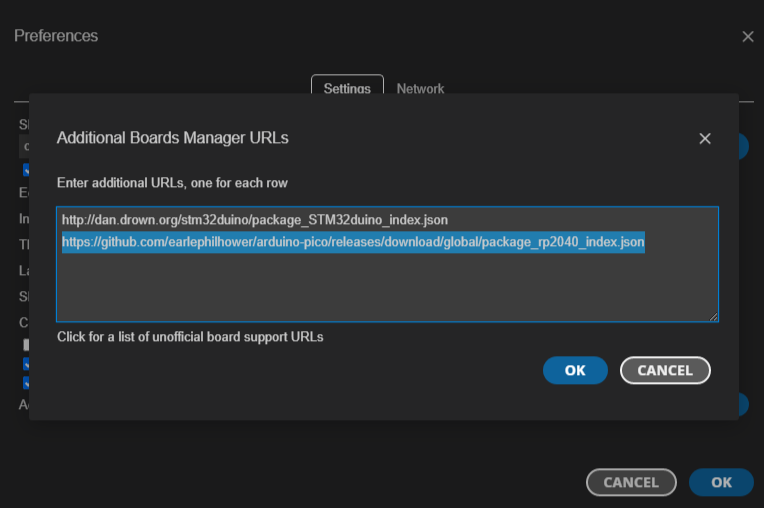
Arduino IDE 의 Board Manager 에서 pico를 검색해서 최신의 Raspberry Pi Pico 보드파일 최신 버전을 설치 한다.
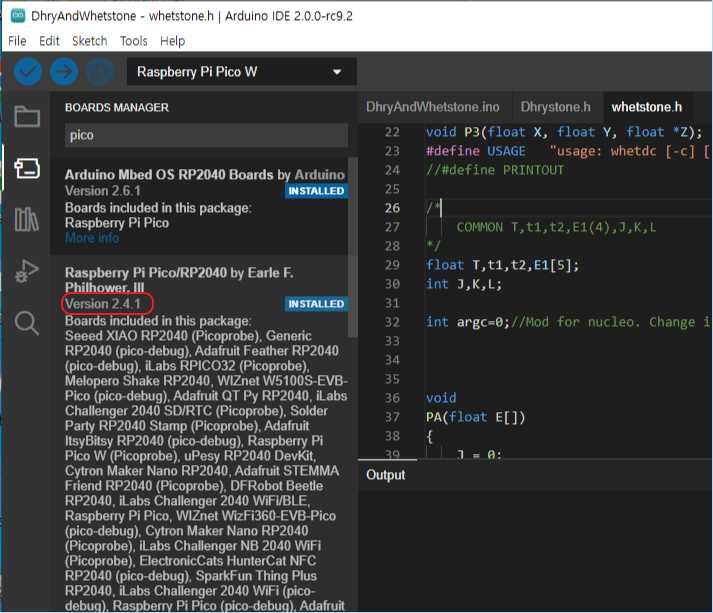
사용할 보드(Rapberry Pi Pico W)를 설정한다
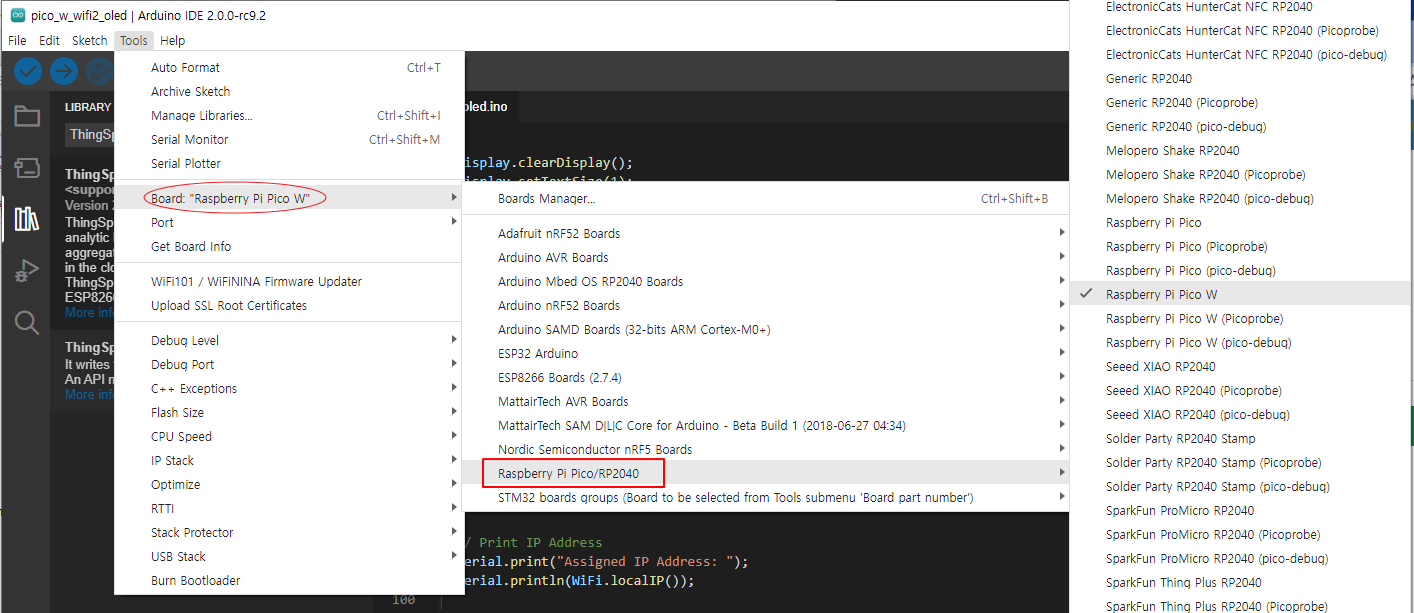
.
Raspberry Pi Pico W 의 인식된 시리얼 포트를 설정한다.
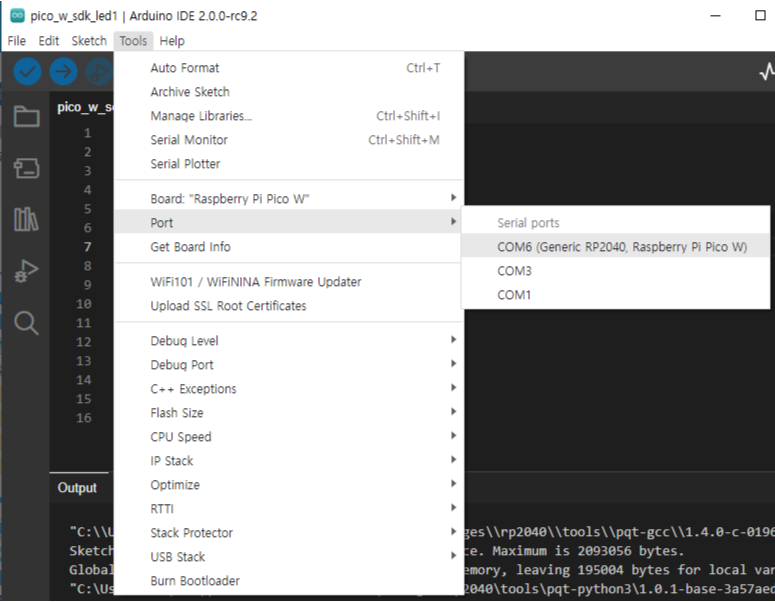
Raspberry Pi Pico W 의 WiFi 기능을 테스트 하기 위해 간단히 할당받은 IP를 출력 하는 코드를 작성해 다운로드 하면 정상 동작 하는것을 확인 할 수 있다.
ThingSpeak 연동 테스트
RaspberryPi Pico W 를 이용해서 Cloud에 연동해서 데이터 전송 테스트를 해 보자.
Cloud 는 다양한 서비스 업체가 있지만 간단하게 사용할 수 있는 ThingSpeak를 사용 하였다.
https://thingspeak.com/
새로운 개정을 가입하고 새로운 Channel를 생성한다.
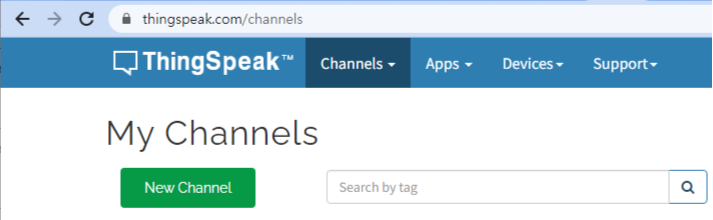
기본 Channel에 필요한 Field를 추가 한다.
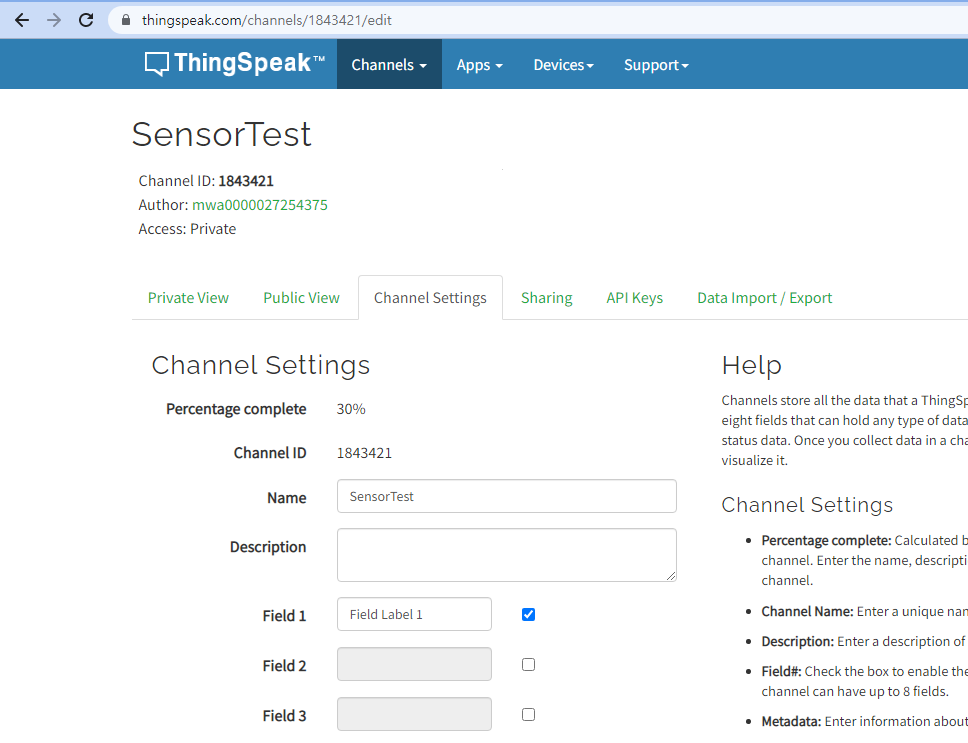
기본으로 생성된 Chart 외 추가 위젯을 설정하려면 Add Widgets를 클릭해서 필요한 화면을 만들 수 있다.
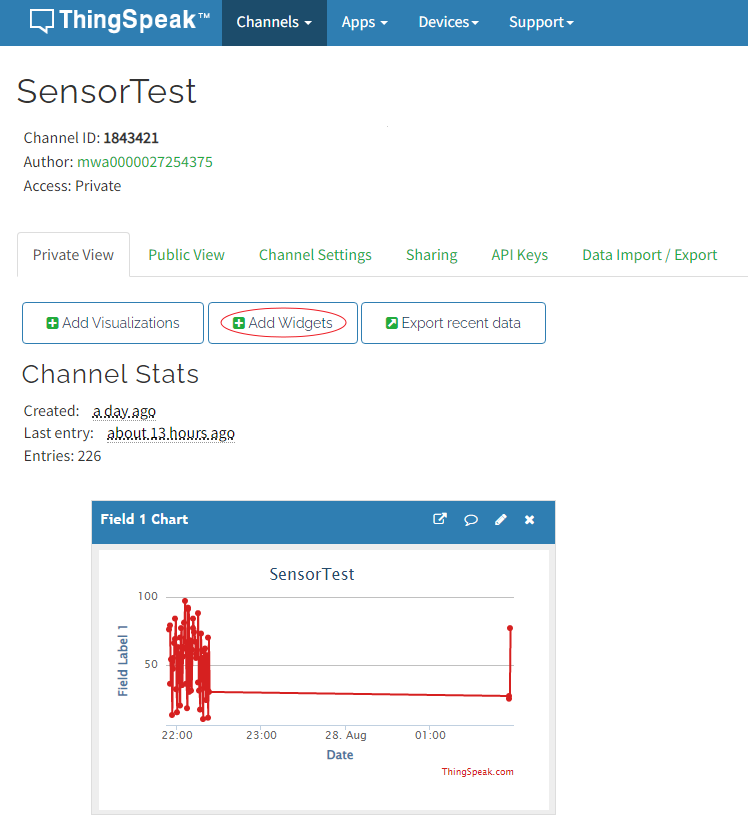
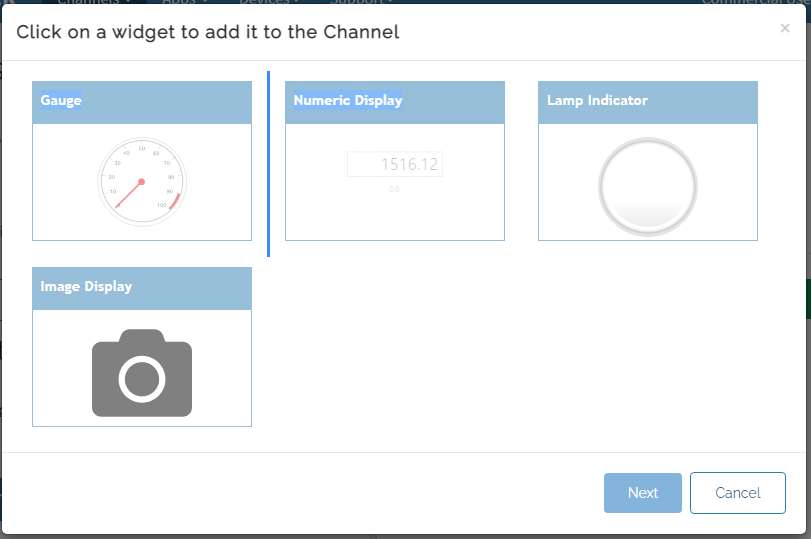
기본 설정후 ThingSpeak API를 이용해서 데이터 보내면 변경된 값이 출력 되는것을 확인 할 수 있다.
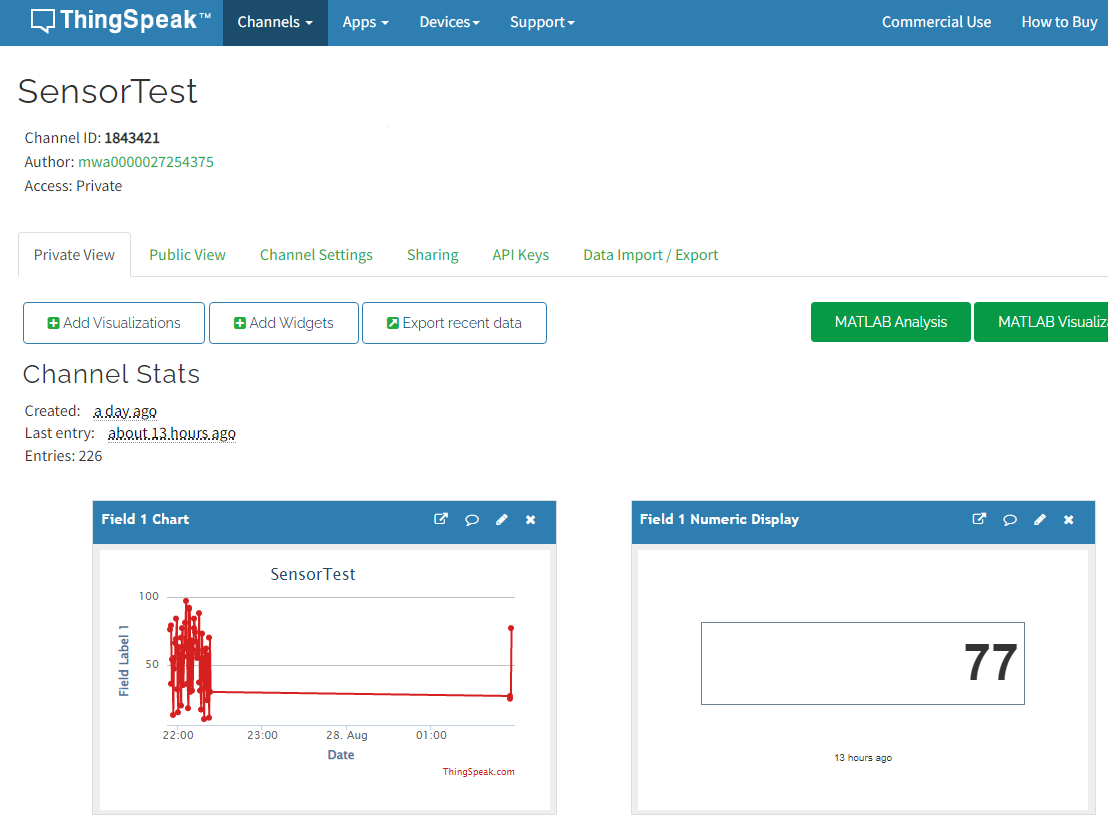
로그인 후
참가 상태를 확인할 수 있습니다.

